标签:href server with 账号 alt 关系 exec auth mongodb实例
【mySQL的安装】:
CentOS7默认数据库是mariadb,现在来安装mySQL
1.下载安装包 这里下载了四个安装包,后面会用到
yum -y install perl perl-devel autoconf libaio
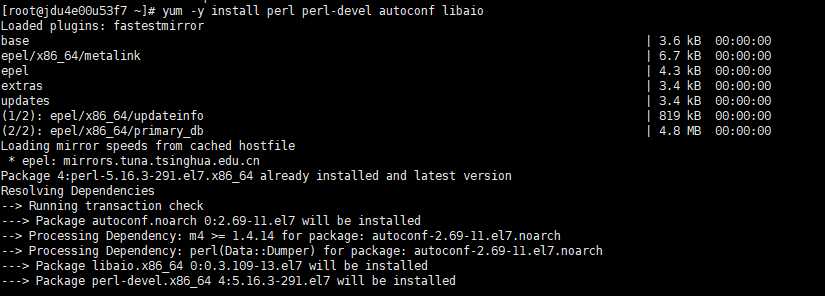
2.将安装包移动到 /usr/local/ 下
mv /root/mysql-5.7.19-1.el7.x86_64.rpm-bundle.tar /usr/local/

3.解压
tar -xvf mysql-5.7.19-1.el7.x86_64.rpm-bundle.tar
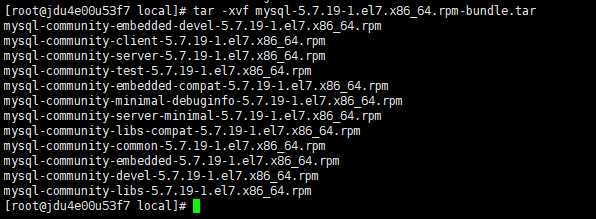
4.安装
rpm -ivh mysql-community-common-5.7.19-1.el7.x86_64.rpm
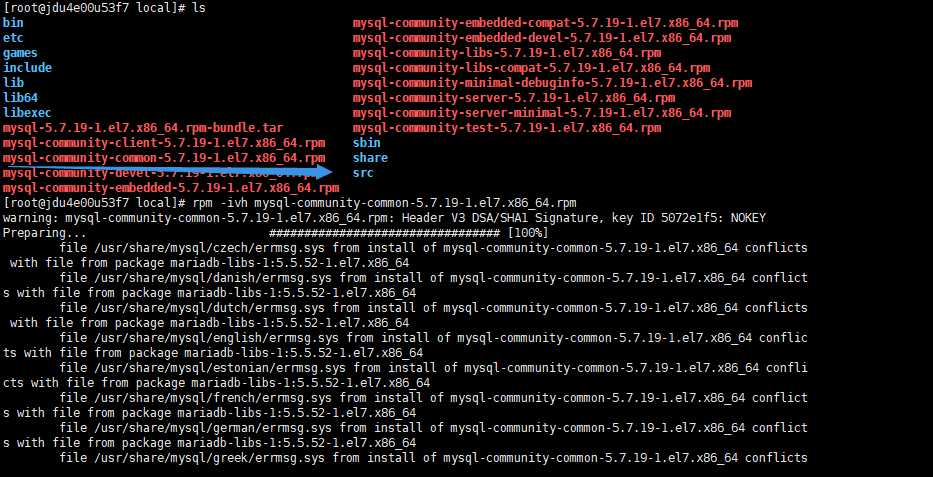
5.原有的软件mariadb-devel 和 mariadb 有冲突,删除
rpm -qa | grep mariadb #mariadb-libs-5.5.52-1.el7.x86_64 rpm -e --nodeps mariadb-libs-5.5.52-1.el7.x86_64

6.再次开始安装
rpm -ivh mysql-community-common-5.7.19-1.el7.x86_64.rpm

rpm -ivh mysql-community-libs-5.7.19-1.el7.x86_64.rpm

rpm -ivh mysql-community-embedded-5.7.19-1.el7.x86_64.rpm

rpm -ivh mysql-community-devel-5.7.19-1.el7.x86_64.rpm

rpm -ivh mysql-community-embedded-devel-5.7.19-1.el7.x86_64.rpm

rpm -ivh mysql-community-client-5.7.19-1.el7.x86_64.rpm
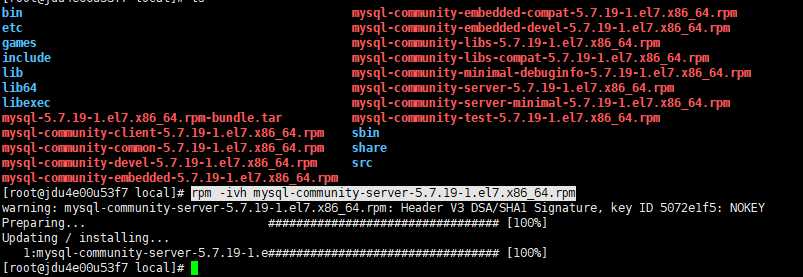
mysqld --initialize --user=mysql mysqld --initialize-insecure --user=mysql
cat /var/log/mysqld.log

6.启动数据库
systemctl start mysqld.service mysql -uroot -p
安装期间除了若干个错误:
【错误一】.启动数据库时报错 ERROR 1045 (28000): Access denied for user ‘root‘@‘localhost‘ (using password: YES)

#vi /etc/my.cnf
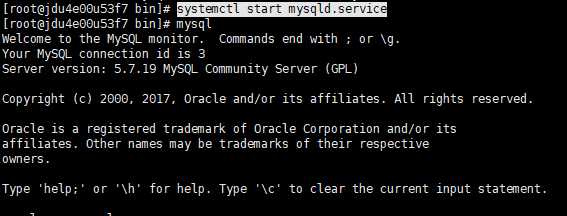
接下来就是用sql来修改root的密码
mysql> use mysql;
mysql> update user set password=password("你的新密码") where user="root";

继续运行
ALTER USER ‘root‘@‘localhost‘IDENTIFIED BY ‘123456‘;

7.刷新、退出
mysql> flush privileges; mysql> quit;
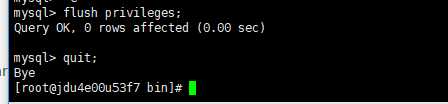
8. 编辑my.cnf,去掉刚才添加的内容,然后重启MySQL。
vi /etc/my.cnf
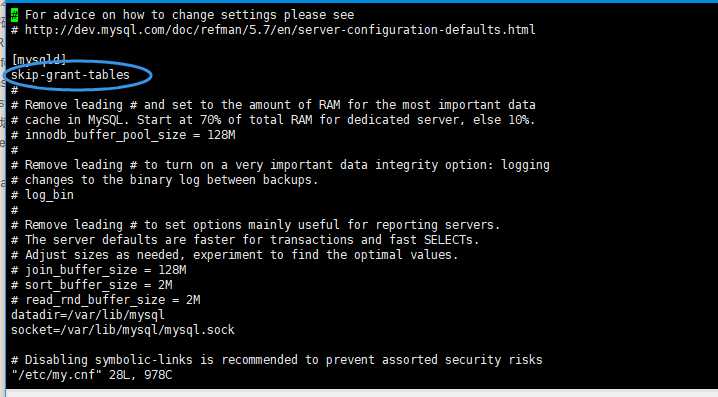
重启并使用新密码登录
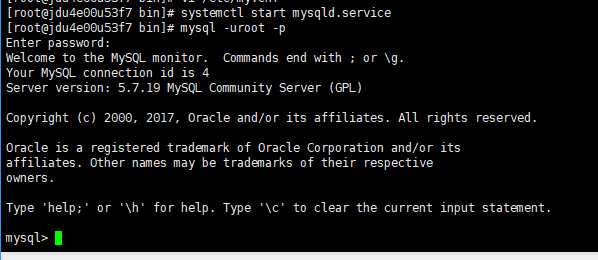
至此数据库安装完成,并可以成功登陆。
9.本地连接数据库并导入sql文件
打开你自己电脑上的Navicat,新建连接
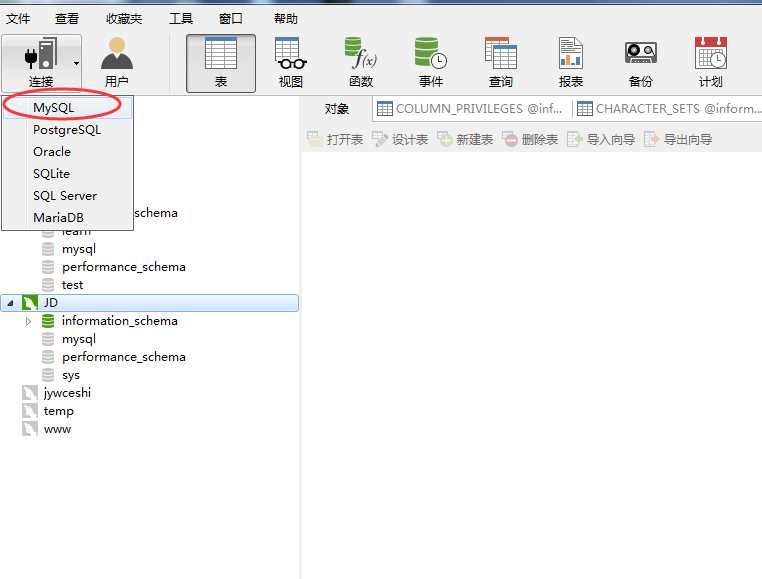
如:MySQL 连接远程数据库(192.168.5.116),端口“3306”,用户名为“root”,密码“123456”
如:MySQL 连接本地数据库,用户名为“root”,
在localhost登入mysql后,更改 "mysql" 数据库里的 "user" 表里的 "host" 项,将"localhost"改称"%"
mysql>update user set host = ‘%‘ where user = ‘root‘;
mysql>select host, user from user;
例如: 你想myuser使用mypassword(密码)从任何主机连接到mysql服务器的话。
mysql>GRANT ALL PRIVILEGES ON *.* TO ‘myuser‘@‘%‘IDENTIFIED BY ‘mypassword‘ WITH GRANT OPTION;
如果你想允许用户myuser从ip为192.168.1.6的主机连接到mysql服务器,并使用mypassword作为密码
mysql>GRANT ALL PRIVILEGES ON *.* TO ‘myuser‘@‘192.168.1.3‘IDENTIFIED BY
‘mypassword‘ WITH GRANT OPTION;
mysql>FLUSH PRIVILEGES
使修改生效,就可以了
rpm -qa | grep -i mysql
使用命令删除,有依赖关系,需要根据依赖关系倒序删除 如果删除不了 后面加 --nodeps
rpm -e MySQL-client-5.1.49-1.glibc23 ...... ......
查看是否有mySQL服务
chkconfig --list | grep -i mysql
删除mysql服务
[root@linux ~]# chkconfig --del mysql
c)删除分散mysql文件夹
[root@linux ~]# whereis mysql
mysql: /usr/lib/mysql /usr/share/mysql
分别删除
[root@linux lib]# rm -rf /usr/lib/mysql/
[root@linux lib]# rm -rf /usr/share/mysql

将文件移动到 /etc/yum.repos.d/下

进入文件并使用 vi 编辑文件

按下 esc 然后按 i 进入插入模式 ,复制下面代码写入文件
[mongodb-org-2.6] name=MongoDB 2.6 Repository baseurl=http://downloads-distro.mongodb.org/repo/redhat/os/x86_64/ gpgcheck=0 enabled=1
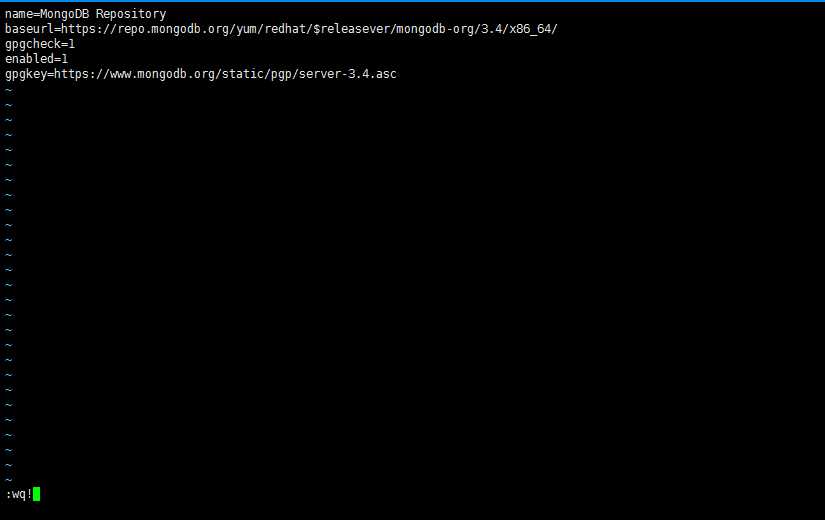
安装最新的稳定版本的MongoDB
sudo yum install -y mongodb-org
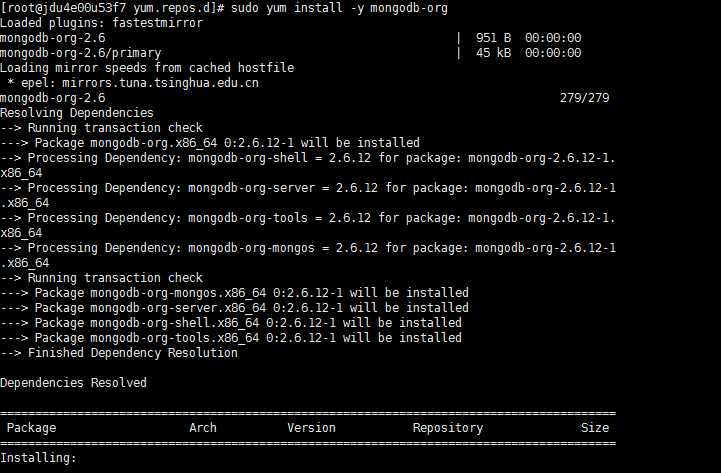
/var/lib/mongo 及其日志文件/var/log/mongodb,并使用mongod 用户帐户运行。您可以在其中指定备用日志和数据文件目录/etc/mongod.conf。sudo service mongod start


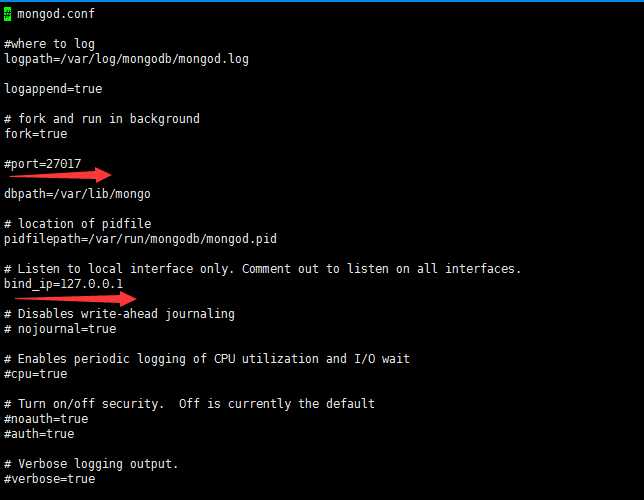
查看日志 /var/log/mongodb/mongod.log
cd /var/log/mongodb/ cat mongod.log
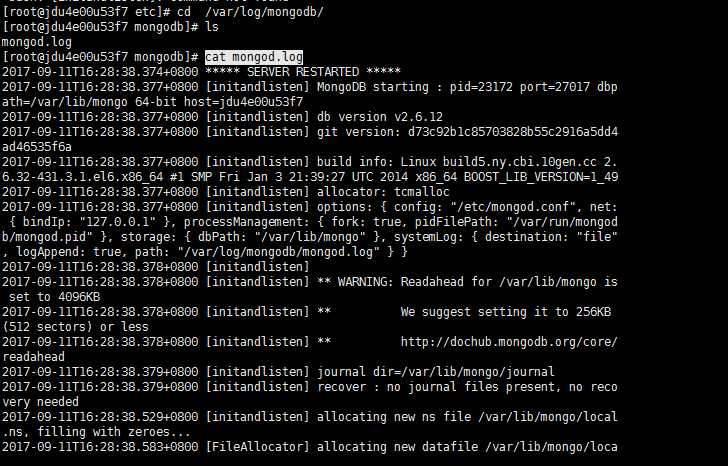
服务器重启的时候自动启动mongodb:
sudo chkconfig mongod on
停止mongodb服务:
sudo service mongod stop
重启mongodb:
sudo service mongod restart
产环境部署node记录(三): centOS 7 mySQL和mongoDB的安装
标签:href server with 账号 alt 关系 exec auth mongodb实例
原文地址:http://www.cnblogs.com/jasonwang2y60/p/7542668.html